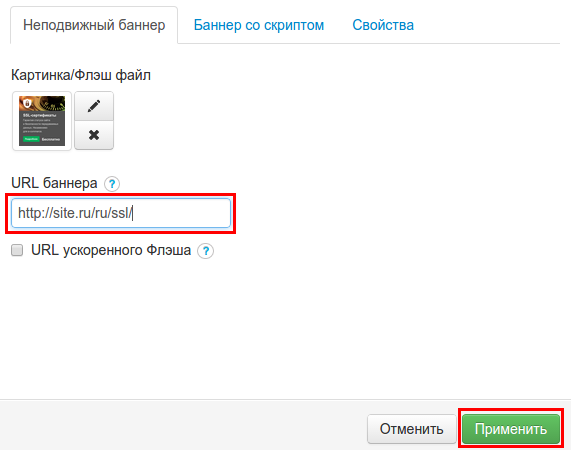В этом уроке мы с вами научимся добавлять рекламные баннеры на наш сайт созданный в Конструкторе сайтов REG.RU. Рекламный баннер на сайте это очень полезная вещь, таким образом можно рекламировать как сторонние ресурсы получая за это дополнительный доход также и собственные интересные страницы или статьи.
Для того что-бы добавить нужный нам баннер на сайт нам понадобится пункт меню «Ещё» (иконка ключика с отверткой) откройте этот пункт и выберите в списке раздел «Баннер».
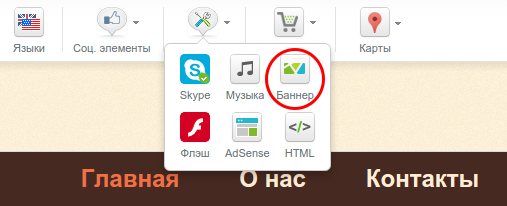
У вас откроется небольшое окошечко (смотрите скриншёт ниже), дважды кликните по нему левой кнопкой мышки ( ![]() ).
).
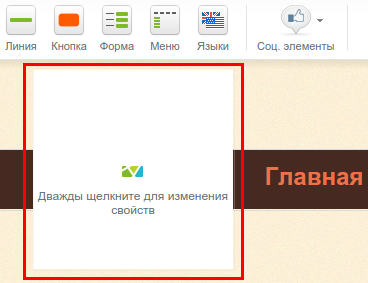
В открывшемся меню нам доступно три пункта: «Неподвижный баннер», «Баннер со скриптом», и «Свойства».

Добавление рекламного изображения в качестве баннера
Для того чтобы добавить статичный баннер воспользуемся пунктом «Неподвижный баннер». Нажмите на значок редактирования рядом с надписью → Нажмите чтобы выбрать файл. У нас откроется уже знакомый нам пункт меню «Выбрать изображение» загрузите нужную вам картинку, подтвердите выбор — кнопка «Выбрать».
После выбора нужного изображения необходимо указать URL-адрес страницы на которую будет переходит пользователь кликнувший на баннер.
Как добавить рекламный баннер с помощью HTML кода
Если вы используете сторонний рекламный баннер другого сайта и вам необходимо вставить код баннера, для этого выбираем пункт «Баннер со скриптом», и в открывшемся окне вставляем нужный нам код в окно с названием «Скрипт».
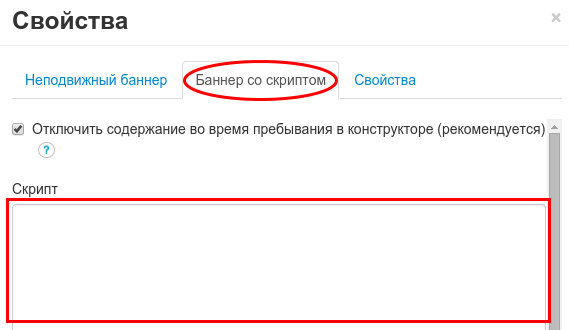
Примечание: в данном пункте рекомендуется поставить галочку напротив надписи «Отключить содержимое во время прибывания в конструкторе» — это необходимо для того чтобы код баннера не тормозил работу когда вы редактируете сайт.
Вкладка Свойства
После добавления нужного нам баннера во вкладке свойства мы можем задать нужные нам параметры для отображения баннера:
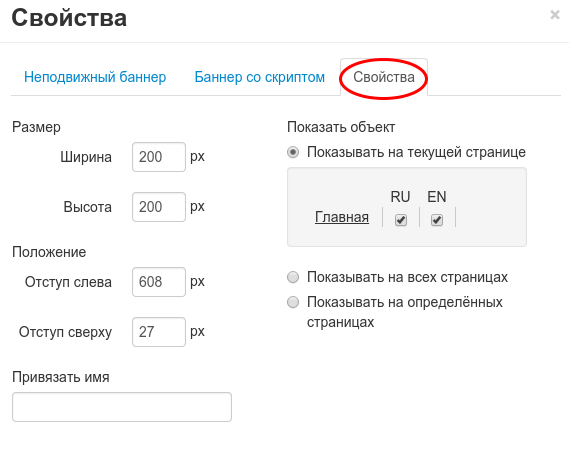
- «Размер» — можно выбрать и настроить фиксированную высоту и ширину баннера;
- «Положение» — можно задать положение баннера относительно верхней части сайта, или расстояние от левого края сайта (лучше всё оставить как есть ничего не изменяя);
- «Привязать имя» — название рекламного блока которое будет отображаться над баннером;
- «Показать объект» — можно выбрать где будет отображаться баннер, на всех страницах сайта, на определенных языковых страницах, или задать несколько конкретных страниц.
Не забудьте опубликовать сайт для сохранения изменений и возможности просмотра что получилось.
Теперь мы умеем создавать рекламные места на нашем сайте.
Предыдущий урок |
Следующий урок |
Как изменить favicon сайта в Конструкторе REG.RU? |
Как добавить Flash в Конструкторе REG.RU? |